Actualización 2024 abril: Deje de recibir mensajes de error y ralentice su sistema con nuestra herramienta de optimización. Consíguelo ahora en este enlace
- Descarga e instala la herramienta de reparación aquí.
- Deja que escanee tu computadora.
- La herramienta entonces repara tu computadora.
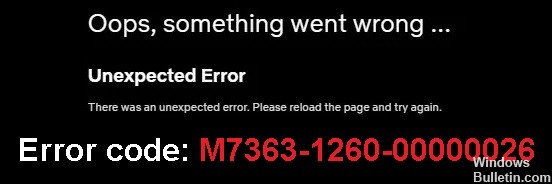
Últimamente, muchas personas enfrentan el código de error de Netflix M7399 o M7363-1260-00000026 cuando transmiten. Puede haber varias razones para este error. Los mensajes de error han estado apareciendo durante algún tiempo. Lo bueno es que este error, como muchos otros errores, está documentado en el sitio web oficial de Netflix.
Este no es un problema grave o algo que afecte el hardware de su dispositivo de ninguna manera. Puede haber razones simples por las que ciertos componentes del sistema no se actualizan o deshabilitan.
¿Cuáles son las causas de los códigos de error de Netflix M7353 y M7363-1260-00000026?

- Estás utilizando la navegación privada.
- Tu perfil de Google Chrome está dañado.
- Necesitas actualizar la página que estás usando.
- No tienes suficiente memoria en tu computadora.
- El módulo de descifrado de contenido de Widevine en Chrome no se ha actualizado o se ha desactivado.
¿Cómo resolver los códigos de error de Netflix M7353 y M7363-1260-000026?
Actualización de abril de 2024:
Ahora puede evitar problemas en la PC utilizando esta herramienta, como protegerse contra la pérdida de archivos y el malware. Además, es una excelente manera de optimizar su computadora para obtener el máximo rendimiento. El programa corrige los errores comunes que pueden ocurrir en los sistemas Windows con facilidad, sin necesidad de horas de resolución de problemas cuando tiene la solución perfecta a su alcance:
- Paso 1: Descargar PC Repair & Optimizer Tool (Windows 10, 8, 7, XP, Vista - Microsoft Gold Certified).
- Paso 2: Haga clic en “Iniciar escaneado”Para encontrar problemas de registro de Windows que podrían estar causando problemas en la PC.
- Paso 3: Haga clic en “Repara todo”Para solucionar todos los problemas.

Reinstale su navegador
- Haga clic con el botón derecho en el botón Inicio y seleccione Ejecutar en el menú Win + X.
- Para abrir el desinstalador, escriba appwiz.CPL en el campo Abrir en Ejecutar y presione Entrar.
- Seleccione su navegador.
- Haga clic en Desinstalar y Sí para desinstalar el navegador seleccionado.
- Reinicie Windows después de desinstalar su navegador.
- Vaya al sitio web de su navegador y descargue la última versión desde allí.
- Instale su navegador utilizando el asistente de instalación que descargó para él.
Configurar un nuevo perfil de navegador
- Para hacer esto en Chrome, seleccione el botón Perfil en la barra de herramientas del navegador.
- Haga clic en Agregar para abrir la ventana.
- Introduzca un nombre para su nuevo perfil de usuario.
- Seleccione una imagen de perfil.
- Haga clic en Agregar.
Actualiza el navegador
- Haga clic en Configurar y administrar Google Chrome en Chrome.
- Seleccione Ayuda en el menú.
- Haz clic en Acerca de Google Chrome para abrir una pestaña.
- Haz clic en Reiniciar después de las actualizaciones de Chrome.
Borrar datos del navegador
- Presione Ctrl + Shift + Delete en este navegador.
- Seleccione las opciones Imágenes en caché, Cookies e Historial de navegación.
- En el menú desplegable Período, seleccione Todos los períodos.
- Haga clic en Borrar datos para eliminar los datos de Chrome.
Sugerencia del experto: Esta herramienta de reparación escanea los repositorios y reemplaza los archivos dañados o faltantes si ninguno de estos métodos ha funcionado. Funciona bien en la mayoría de los casos donde el problema se debe a la corrupción del sistema. Esta herramienta también optimizará su sistema para maximizar el rendimiento. Puede ser descargado por Al hacer clic aquí
Preguntas frecuentes
¿Por qué Netflix informa errores de transmisión?
Esto generalmente indica que su navegador está almacenando información que necesita ser actualizada. Para resolver el problema, siga estos pasos para solucionar los problemas de su navegador. Si ve un código de error con este mensaje, búsquelo en nuestro centro de ayuda.
¿Cuáles son las causas de los códigos de error de Netflix M7353 y M7363-1260-00000026?
- Estás utilizando la navegación privada.
- Tu perfil de Google Chrome está dañado.
- Necesita recargar la página que está utilizando.
- No tienes suficiente memoria en tu computadora.
- El módulo de descifrado de contenido de Widevine en Chrome no se ha actualizado o se ha desactivado.
¿Cómo resolver los códigos de error de Netflix M7353 y M7363-1260-00000026?
- Reinstale su navegador
- Configurar un nuevo perfil de navegador
- Actualiza tu navegador
- Borrar los datos de su navegador


